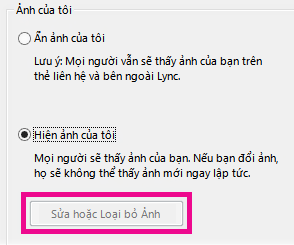Chủ đề này mô tả cửa sổ tùy chọn Ảnh của Tôi, là nơi bạn thông báo cho Lync bạn biết ảnh nào, nếu có, mà bạn muốn hiển thị cùng với thông tin liên hệ của mình.
Hiện ảnh của tôi
Thông thường, thiết đặt này sẽ được bật theo mặc định. Nếu bạn hài lòng với bức ảnh hiện tại, bạn không cần phải thực hiện bất kỳ thay đổi nào đối với thiết đặt trên cửa sổ này.
Ẩn ảnh của tôi
Bạn có thể ẩn ảnh của mình khỏi những người Lync khác. Các liên hệ của bạn sẽ hiện một đại diện trống thay cho ảnh của bạn.
-
Để ẩn ảnh của bạn, hãy bấm Ẩn ảnh của tôi, rồi bấm OK.
Việc chọn Ẩn ảnh của tôi sẽ xóa ảnh của bạn khỏi màn hình Lync, nhưng điều này không thể ngăn ảnh của bạn hiển thị trong các chương trình bên ngoài Lync. Để loại bỏ ảnh khỏi các chương trình khác nữa:
-
Bấm Sửa hoặc Loại bỏ Ảnh.
-
Trên trang Microsoft 365 hoặc cửa sổ đăng nhập SharePoint, bấm vào biểu tượng Xóa (x) hoặc Loại bỏ ảnh.
-
Bấm OK.
Quan trọng: Microsoft Outlook 2013 không luôn phát hiện ra rằng bạn đã loại bỏ ảnh của mình. Đây là vấn đề đã biết mà chúng tôi dự định giải quyết trong bản phát hành sau. Trong khi chờ đợi, dưới đây là cách giúp đảm bảo ảnh của bạn sẽ không tiếp tục hiển thị trong Outlook:
-
Trong Outlook 2013, bấm Tệp và sau đó bấm Tùy chọn.
-
Trong Tùy chọn Outlook, bấm Người, sau đó trong Ảnh và trạng thái trực tuyến, hãy xóa hộp kiểm Hiển thị ảnh người dùng khi sẵn sàng (phải khởi động lại Outlook).
-
Đóng Outlook rồi mở lại.
-
Thay đổi ảnh của tôi
Nếu chính sách của công ty của bạn cho phép điều đó, bạn có thể thay đổi ảnh của bạn bằng cách thực hiện theo các bước sau.
Dùng hình ảnh từ máy tính của bạn hoặc một ổ đĩa bên ngoài
-
Trên cửa sổ Tùy chọn Ảnh của Tôi, hãy bấm Sửa hoặc Loại bỏ Ảnh.
Lưu ý:
-
Nếu nút Sửa hoặc Loại bỏ Ảnh không dùng được (bị mờ),
-
-
các nguyên nhân gây ra là một trong các bước sau:
-
Tùy chọn Ẩn ảnh của tôi, ở phía trên Sửa hoặc Loại bỏ Ảnh, đã được chọn. Bấm Hiện ảnh của tôi.
-
Bạn chưa có bản nâng cấp dịch Microsoft 365 của mình. Nếu không nâng cấp, bạn có thể thay đổi ảnh Lync của mình nhưng chỉ từ cổng thông Microsoft 365 của bạn. Để kiểm tra xem bạn đã nâng cấp chưa, hãy đăng nhập vào cổng thông tin Office 365 và xem đầu trang. Nếu có màu trắng và có các thuật ngữ Trang chủ, Outlook và Site Nhóm, thì bạn Microsoft 365 trước khi nâng cấp. Hãy xem Thay đổi ảnh Lync của bạn với tài khoản Office 365 trước khi nâng cấp.
-
Nếu bạn có bản nâng cấp dịch vụ Microsoft 365 (đầu trang cổng thông tin Microsoft 365 có màu lam và bao gồm các điều khoản Outlook, Lịch và Mọi người) và tùy chọn Hiện ảnh của tôi được chọn, thì công ty của bạn có thể đã tắt tùy chọn thay đổi ảnh của bạn. Hãy liên hệ với bộ phận hỗ trợ kỹ thuật ở nơi làm việc của bạn để xác minh điều này hoặc để tìm hiểu thêm.
-
-
Trên trang Microsoft 365 nhập, hãy nhập tên người Microsoft 365 và/hoặc mật khẩu của bạn khi cần, rồi bấm Đăng nhập.
-
Bấm Duyệt rồi đi tới ảnh mà bạn muốn dùng. Bạn có thể dùng bất kỳ kích cỡ hoặc độ phân giải nào.
-
Bấm vào tệp, rồi bấm Lưu.
Lưu ý:
-
Sau khi bạn đã đổi ảnh của mình, có thể mất một thời gian trước khi ảnh mới xuất hiện.
-
Ảnh của Lync bạn cũng xuất hiện trong các chương Office khác hiển thị ảnh, bao Outlook.
-